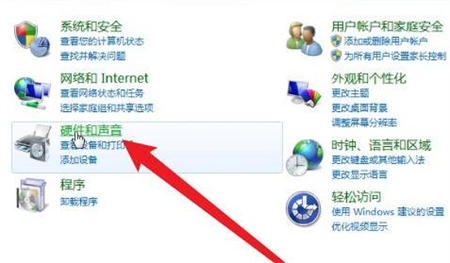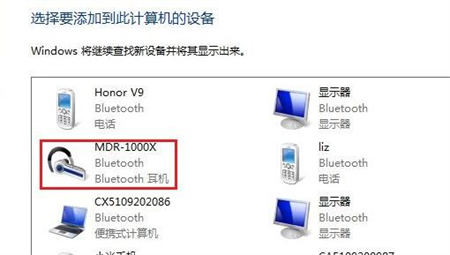win7怎么连接蓝牙耳机呢,蓝牙耳机是很多用户目前都有入手的设备,实际上大部分入手蓝牙耳机的原因是因为手机没有3.5mm耳机插口,被迫不得已才入手了蓝牙耳机,不过既然入手了当然也可以在有蓝牙驱动的电脑上使用,所以有的用户就想要知道在win7上如何操作连接蓝牙耳机,下面就是win7怎么连接蓝牙耳机方法介绍的内容,可以帮到用户们。
win7怎么连接蓝牙耳机
第一步,点击左下角的“开始菜单”
第二步,打开“控制面板”
第三步,打开“硬件和声音”
第四步,点击设备和打印机下的“添加设备”
第五步,在扫描到的设备里选择“蓝牙耳机”
第六步,等待系统连接完成,就可以使用了。
以上就是电win7怎么连接蓝牙耳机的详细内容,希望可以帮到大家。


 时间 2022-07-29 11:40:42
时间 2022-07-29 11:40:42 作者 admin
作者 admin 来源
来源